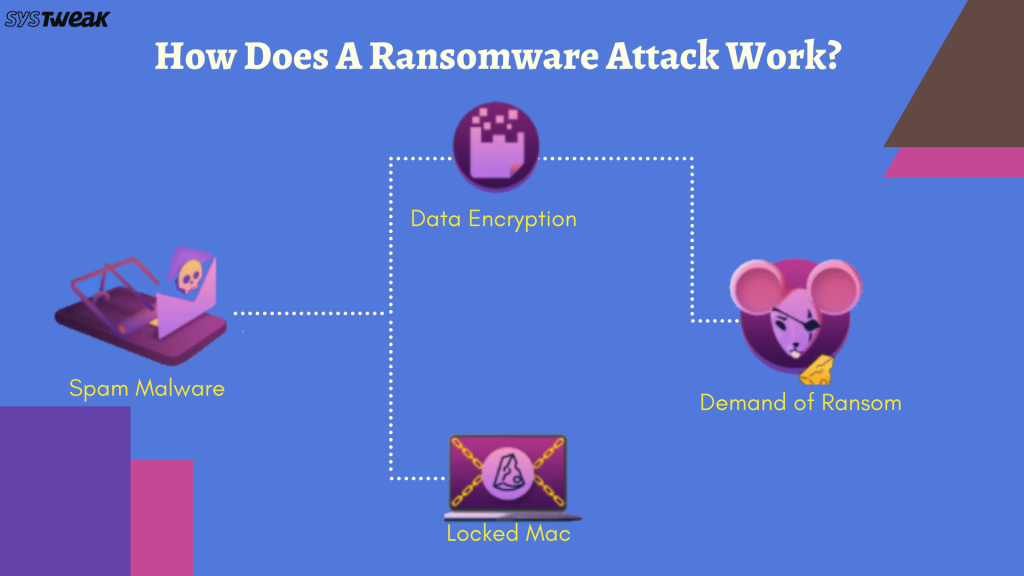Pre používateľov počítačov Mac je myšlienka na napadnutie ransomvérom ako vtip. Ale verte mi, žiadna platforma, dokonca ani Apple nie je v bezpečí pred kybernetickými útokmi. Ransomware je len príkladom, ale spôsob, akým sa šíri, je znepokojujúci. Preto v tomto článku budeme diskutovať o tom, ako chrániť Mac pred ransomvérom Mac a odstraňovať infekcie.
 Ďalší tip
Ďalší tip
Aby bol váš Mac chránený pred útokmi ransomware a inými potenciálnymi zraniteľnosťami, použite najlepší bezpečnostný nástroj pre Mac. Na tento účel odporúčame používať Kaspersky Total Security , výkonný softvér, ktorý poskytuje spoľahlivú ochranu pred malvérom, vírusmi, trójskymi koňmi, červami, rootkitmi a iným škodlivým obsahom. Dokonca ponúka nástroje na špičkovú ochranu platieb a ďalšie nástroje na ochranu osobných údajov na ochranu pred útokom ransomvéru a podobne.

Čo je ransomvér a na čo slúži?
Ako už názov napovedá, ransomvér prevezme kontrolu nad vaším Macom a požaduje výkupné, aby mu vrátil kontrolu. Pred niekoľkými rokmi bolo známe, že obmedzuje prístup; nedávno sa však zistilo, že šifruje dáta a zneprístupňuje dáta. Na dešifrovanie týchto údajov musí obeť zaplatiť výkupné v nevystopovateľných kryptomenách.
Zaplatenie výkupného môže pomôcť, ale neexistuje žiadna záruka. Preto je zlý nápad prepadnúť týmto trikom alebo podvodom. Čo teda treba urobiť?
Našťastie existuje niekoľko spôsobov, ktoré vám môžu pomôcť zostať chránení pred týmito hrozbami. Pomocou nich sa môžete vyhnúť tomu, aby bol váš Mac vystavený riziku infekcie.
Ako chrániť Mac pred útokom ransomvéru
1. Vyhnite sa používaniu pirátskeho softvéru
Pirátsky softvér je jedným z primárnych zdrojov šírenia ransomvéru. Inštalácia pirátskeho softvéru len preto, aby ste ušetrili pár peňazí, sa neodporúča. Tiež vám odporúčame nainštalovať prasknutý kľúč alebo popraskaná verzia softvéru nie je správna. Povedzme napríklad; si myslíte, že používanie BitTorrentu, PirateBay a podobných stránok na inštaláciu softvéru je skvelé ako všetky ostatné; pamätajte, že je to zlý nápad. Existuje šanca, že softvér nainštalovaný z týchto stránok môže infikovať váš Mac.
Okrem toho si dávajte pozor na softvér, ktorý dostanete od svojich priateľov alebo známych. Súhlasíte, pokušenie získať niečo zadarmo nemožno prehliadnuť, ale pamätajte, že vás to môže stáť veľa. Preto odporúčame používať dôveryhodný softvér alebo môžete vyskúšať softvér s otvoreným zdrojom.
2. Buďte opatrní, keď ste online
Ak si myslíte, že malvér sa môže šíriť iba pirátskym softvérom, mýlite sa. Spustiteľné súbory tiež šíria infekcie a nie je ľahké ich odhaliť. Aby sa tomu zabránilo, Apple zaviedol Gatekeeper, aby bolo možné inštalovať iba podpísané aplikácie od certifikovaných vývojárov Apple. To však zastaví aj niektorých legitímnych vývojárov, pretože platiť 99 dolárov ročne za registráciu ako vývojár Apple nie je jednoduché. Preto pri používaní nepodpísanej aplikácie skontrolujte MD5 a ďalšie zdroje.
3. Majte zálohu dát
Zálohovanie dát je dôležité; preto si svoje dáta vždy zálohujete na externý disk; môžete použiť Time Machine alebo použiť cloudové zálohovacie riešenie. Pokiaľ ide o kybernetické útoky, zálohovanie hrá zásadnú úlohu. Okrem toho, keď Time Machine nepoužívate, odpojte ho, pretože hackeri ho používajú ako zdroj na šírenie infekcií.
Počas zálohovania tiež nikdy neinštalujte softvér, pretože by to mohlo mať vplyv na zálohovanie alebo prinajmenšom v prípade, že si nainštalujete malvér. Údaje, ktoré zálohujete, budú tiež infikované. Vyhnite sa aktualizáciám softvéru a inštalácii počas zálohovania.
Používajte spoľahlivý bezpečnostný softvér pre váš Mac (2021)
Už sme to povedali a zopakujeme to: ak si myslíte, že nepotrebujete bezpečnostný nástroj pre Mac, keďže ponúka Gatekeeper a ďalšie bezpečnostné funkcie, tak sa celkom nemýlite. Ale nie je na škodu pridať ďalšie funkcie a zostať chránený, však?
Na tento účel môžete zvážiť použitie Kaspersky Total Security – robustného nástroja, ktorý pomáha nájsť a odstraňovať hrozby pre zariadenia a poskytuje ochranu v reálnom čase atď. Pomocou tohto nástroja môžete skenovať svoj Mac a okamžite odstrániť staré aj najnovšie hrozby. Prináša perfektnú zmes anti-hacking, anti-virus a anti-malware schopností na neutralizáciu hrozieb, vrátane adware, spyware, keyloggery, phishingové hrozby atď.

Pros
- Bezkonkurenčné skóre z dôveryhodných laboratórií.
- Komplexné nástroje rodičovskej kontroly.
- Podporuje funkcie šifrovania a skartovania súborov
- Má špičkové funkcie zálohovania.
- Vysoko kompatibilný s viacerými OS.
- Množstvo bonusových funkcií ochrany súkromia a ochrany.
Zápory
- Drahý bezpečnostný nástroj v porovnaní s konkurenciou.
- Neposkytuje hosťovaný priestor pre online zálohy.
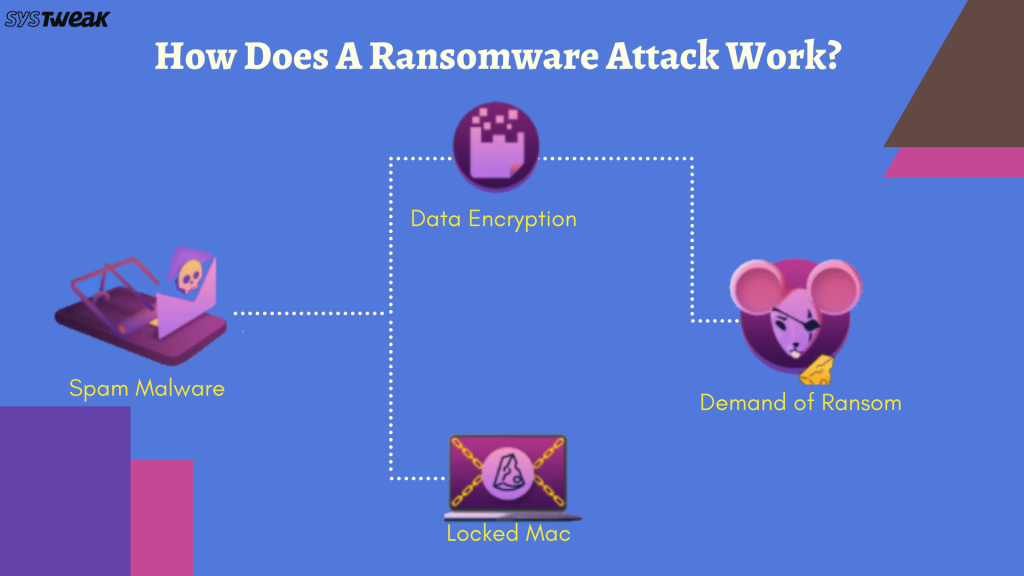
| Najnovšia verzia: 21.3.10.391 |
Jazyková podpora: angličtina, nemčina, francúzština atď. |
| Cena: 49,99 dolárov za 5 zariadení/1 rok |
Bezplatná skúšobná doba: 30 dní |
| Veľkosť súboru: 2,7 MB |
Pamäť: 1 GB (32-bit) alebo 2 GB (64-bit) |
| Licencia: Skúšobná verzia, založená na predplatnom |
Miesto na disku: 1500 MB voľného miesta |
Takže, čo si myslíš? Alebo čakať? Použite tieto tipy alebo sa jednoducho spoľahnite na Kaspersky Total Security, aby ste zostali chránení pred útokmi, o ktorých si myslíte, že neexistujú. Dúfame, že vám tieto informácie pomohli a budete mať na pamäti tipy, aby ste zostali chránení pred ransomware. Zanechajte nám komentár, aby ste sa podelili o svoje myšlienky!

 Ďalší tip
Ďalší tip